“Instagram error hari ini?” Mungkin pertanyaan itu yang muncul pada benak kita saat media sosial untuk berbagi foto dan video ini mengalami masalah. Untuk beberapa kasus ada cara mengatasi Instagram error.
Sebagai media sosial yang cukup populer, ada banyak orang yang kecanduan menggunakan Instagram, hentah itu untuk melihat feed atau story dari akun yang kita follow.
Jadi saat Instagram mengalami masalah seperti aplikasi tidak bisa dibuka, foto dan video tidak muncul, tidak bisa login dll, maka ada banyak orang ingin tahu penyebab kenapa Instagram error.
Pada beberapa kasus penyebab Instagram error bisa karena ada masalah pada perangkat yang kita gunakan, hentah itu pada aplikasi atau jaringan. Untuk masalah seperti itu ada cara untuk mengatasinya.
Kenapa Instagram Error?
Alasan kenapa Instagram error bisa karena beberapa faktor, pertama bisa karena aplikasi yang bermasalah, jaringan internet gangguan, hingga server Instagram yang down.
Selain itu Instagram error juga bisa terjadi setelah kita memperbarui aplikasi Instagram, hal itu bisa terjadi karena aplikasi tidak cocok dengan sistem operasi ponsel. Atau bisa juga karena cache aplikasi Instagram yang menupuk.
Untuk itu, di bawah ini ada beberapa metode yang bisa kita gunakan untuk mengatasi aplikasi Instagram yang error.
Cara Mengatasi Aplikasi Instagram Error
Silahkan coba dari urutan pertama solusi untuk mengatasi aplikasi Instagram yang bermasalah.
1. Mulai Ulang Ponsel
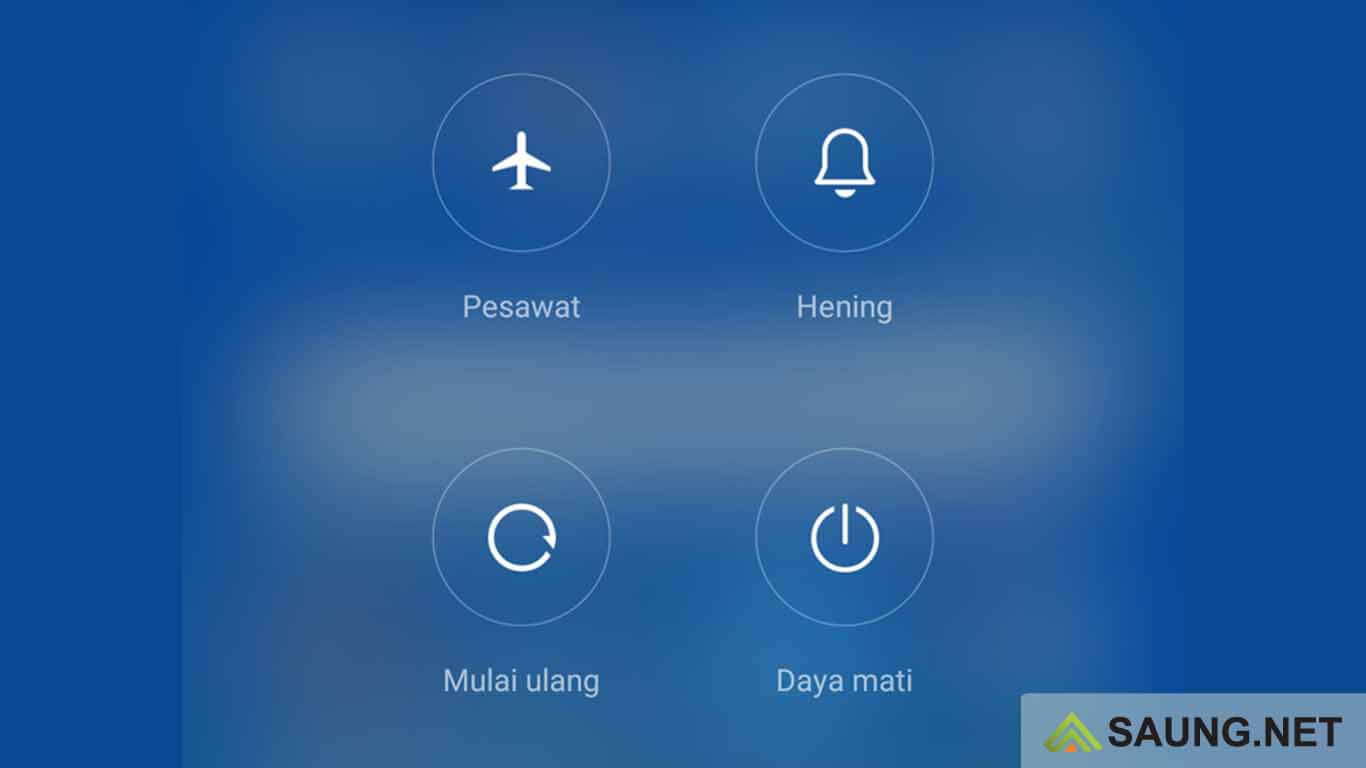
Langkah mudah yang bisa kita lakukan untuk mengatasi aplikasi Instagram yang bermasalah bisa dengan melakukan restart (mulai ulang) ponsel. Caranya dengan tekan tombol power beberapa saat lalu pilih Mulai ulang / restart.
Pada beberapa error seperti aplikasi Instagram lemot, tidak bisa like, terus berhenti, dan upload video bermasalah, untuk mengatasinya bisa hanya dengan melakukan restart ponsel.
Apalagi jika Instagram bermasalah setelah aplikasinya kita perbarui ke versi terbaru. Dengan melakukan restart , maka sistem operasi ponsel akan memuat ulang data terbaru dan mengganti data lama aplikasi, sehingga aplikasi Instagram bisa normal kembali.
Hanya filter Instagram yang error? Untuk mengatasinya coba simak tulisan Cara Mengatasi Filter Instagram tidak Bisa Digunakan.
2. Hapus Cache dan Data Aplikasi Instagram
Aplikasi Instagram lemot saat digunakan? Penyebabnya bisa karena cache dan data aplikasi Instagram yang sudah menumpuk memenuhi ruang penyimpanan. Tentu saja hal tersebut bisa mengganggu kinerja ponsel.
Perlu Anda ketahui, semakin lama aplikasi Instagram digunakan maka semakin besar pula ukuran aplikasinya, bahkan ukuran aplikasi Instagram bisa jadi yang paling besar dibandinkan aplikasi lainnya.
Untuk itu cara mengatasi Instagram error dan lemot di Android bisa dengan menghapus cache dan data aplikasi Instagram. Caranya adalah:
- Pertama, buka menu Setelan Ponsel
- Selanjutnya pilih menu Aplikasi dan ketuk Kelola Aplikasi
- Cari dan pilih aplikasi Instagram
- Ketuk opsi Penyimpanan akan tampil informasi ukuran aplikasi
- Untuk menghapusnya ketuk Hapus data
- Ketuk lagi Hapus semua data untuk konfirmasi
- Selesai
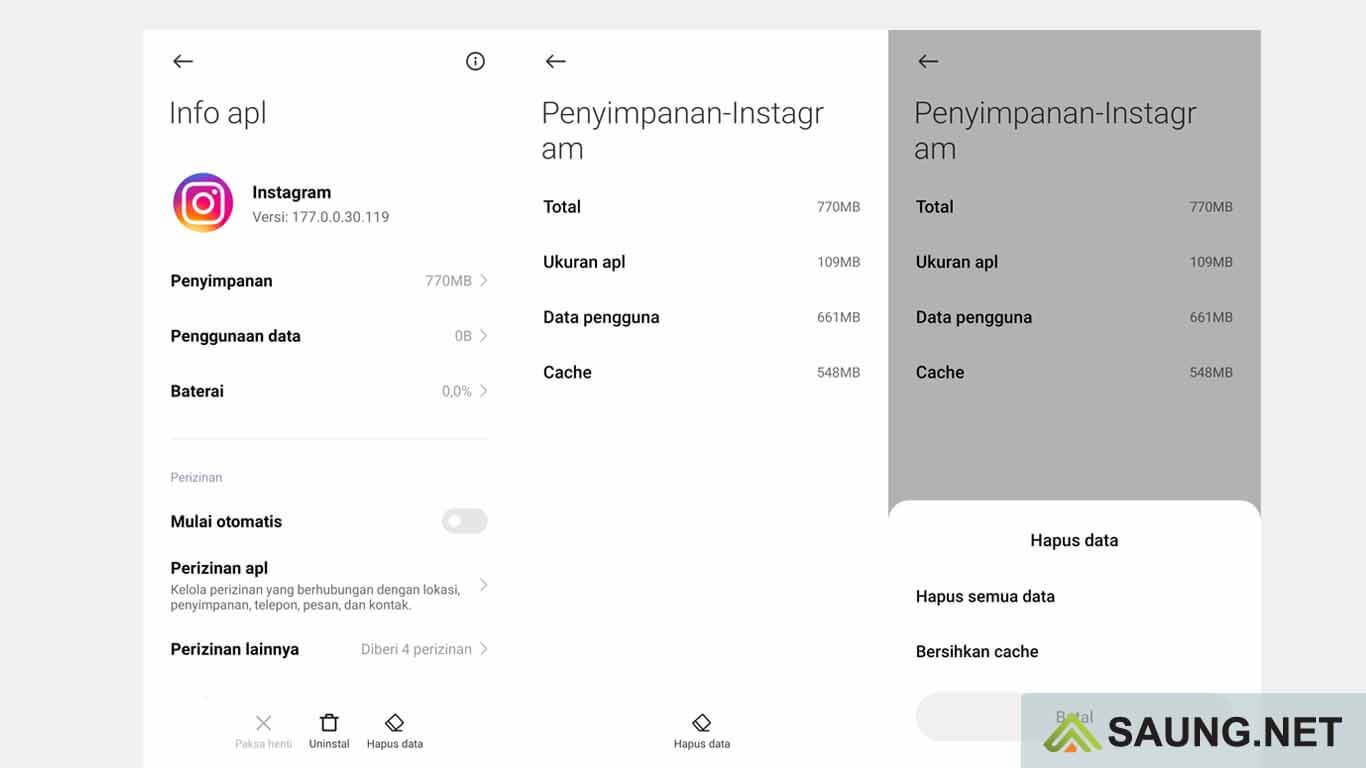
Setelah menghapus semua data aplikasi Instgram, silahkan buka aplikasi Instagram dan rasakan perbedaannya, sesudah cache dan data aplikasi kita hapus maka Instagram akan semakin lancar.
Cara agar aplikasi Instagram tidak lemot lagi, sebaiknya rajin menghapus cache dan data aplikasinya secara teratur, mungkin bisa seminggu sekali.
3. Cek Koneksi Internet pada ponsel
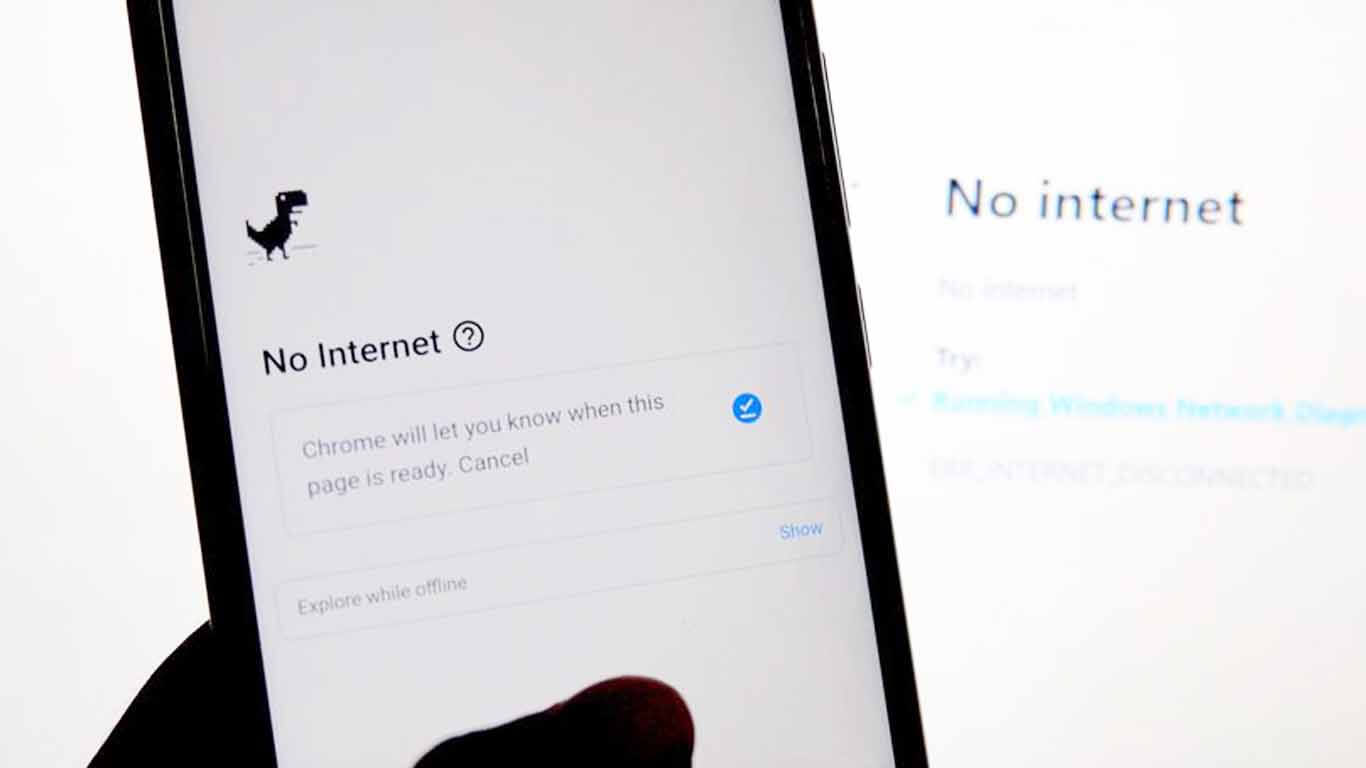
Masalah seperti aplikasi Instagram tidak bisa memuat gambar dan video karena jaringan internet kita gunakan yang b ermasalah. Untuk memastikannya coba akses aplikasi atau website lain.
Jika koneksi internet bermasalah, coba atasi dengan mematikan sesaat koneksi internet, lalu mengaktifkannya lagi. Atau bisa juga dengan mengaktifkan mode pesawat untuk sesaat.
Setelah koneksi stabil kembali, maka kita bisa buka aplikasi Instagram dan kini kita melihat foto dan memutar video Instagram.
4. Update Instagram ke Versi Terbaru
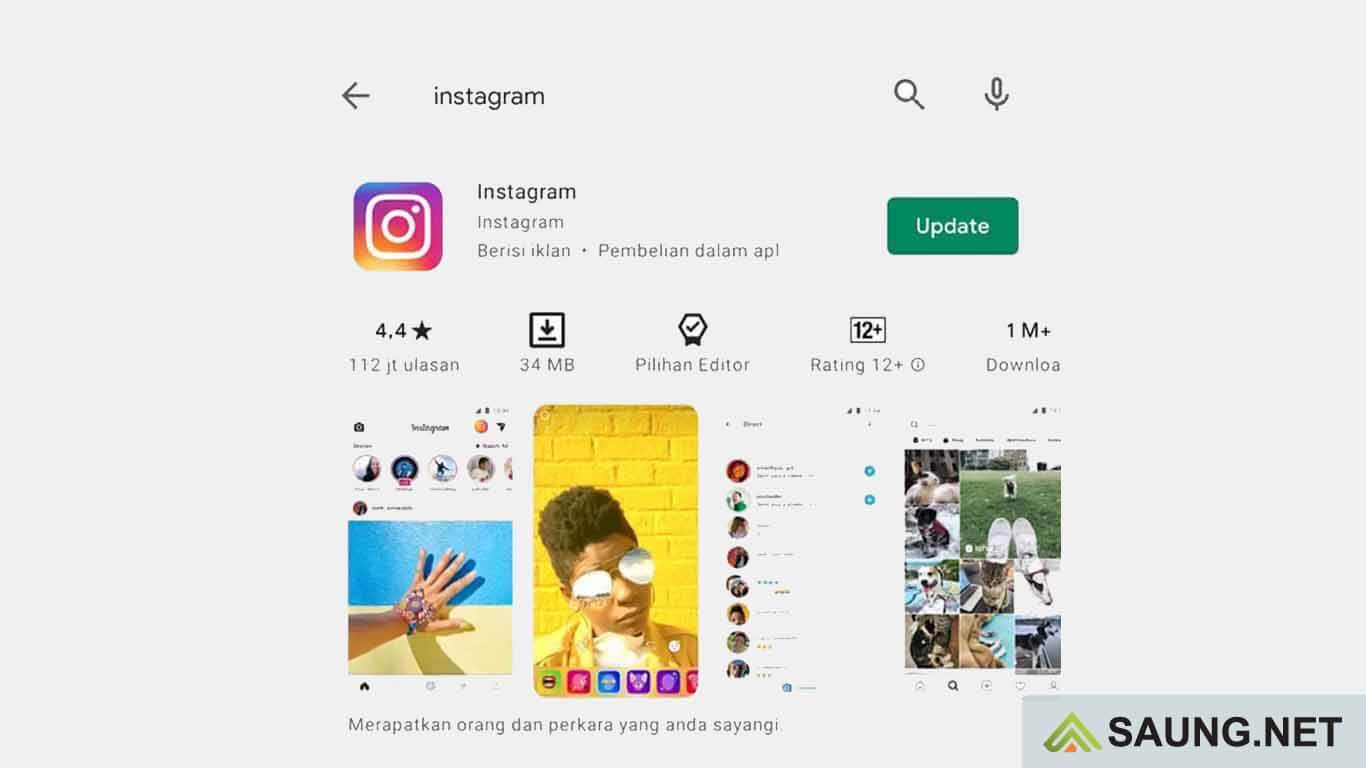
Saat kita bertanya “kenapa Instagram error” ke teman, maka saran yang umum kita peroleh yaitu “coba update aplikasi Instgram ke versi tebaru”. Anjuran tersebut memang bisa memperbaiki Instagram error.
Mengapa demikian? Karena biasanya saat Instagram merilis aplikasi versi terbaru, maka akan ada beberapa perbaikan celah (bug) dan menambahan fitur. Pada beberapa kasus aplikasi versi lama akan mengalami masalah sinkronisasi dengan server.
Untuk itu, mengatasi masalah Instagram error salah satu caranya bisa dengan update aplikasi Instagram ke versi terbaru. Cara melakukannya bisa lewat aplikasi Google Play > tekan Menu di pojok kiri atas > pilih Aplikasi & game saya. Pada tab Update cari aplikasi Instagram dan ketuk Update.
Setelah aplikasi Instagram berhasil kita perbarui, maka aplikasi bisa kita gunakan lagi.
5. Downgrade Instagram ke Versi Lama
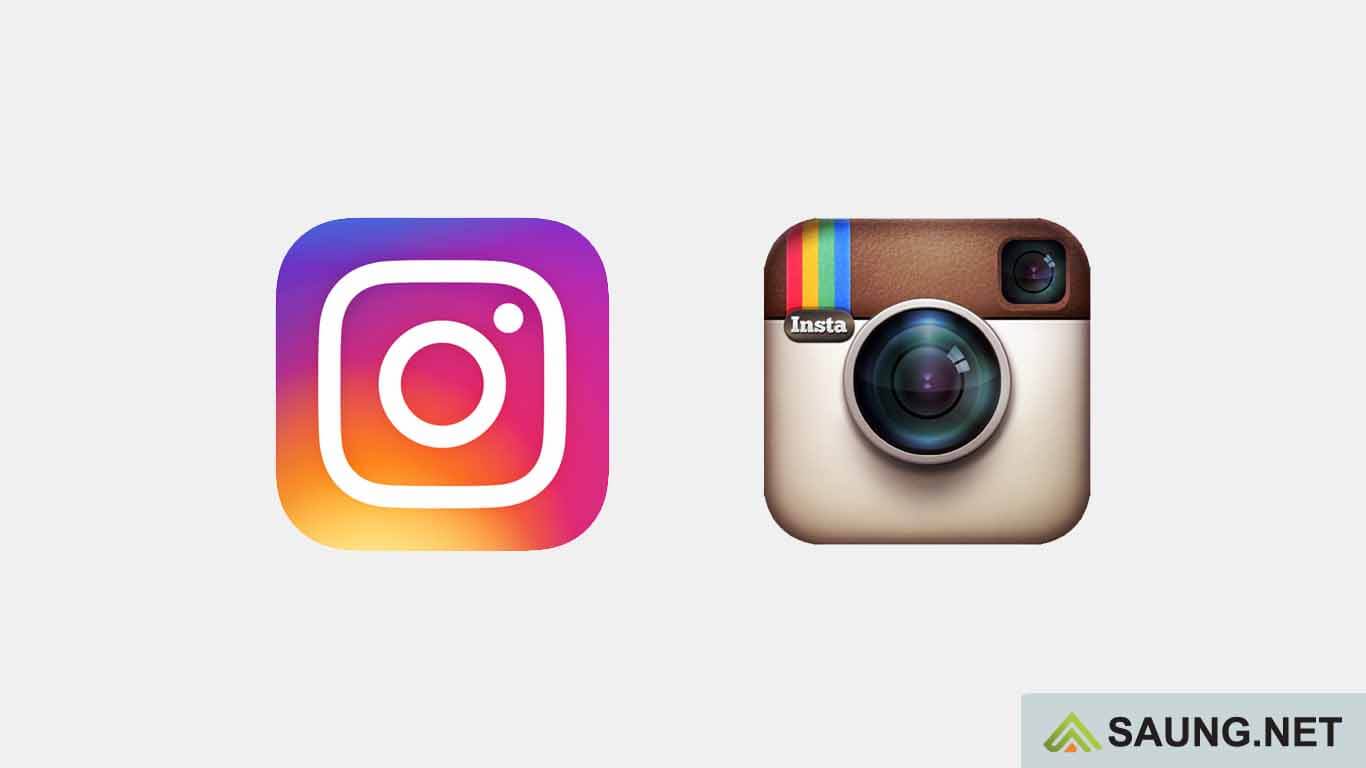
Pada beberapa kasus ada juga yang mengalami Instagram error setelah aplikasi diperbarui ke versi terbaru. Hal ini bisa terjadi karena ketidak cocokan sistem operasi ponsel dengan aplikasi Instagram versi baru.
Kasus seperti itu sering terjadi pada ponsel keluaran lama yang memiliki spesifikasi tidak memumpuni menjalan aplikasi Instagram terbaru. Aplikasi jadi Instagram lemot saat digunakan.
Salah satu solusi untuk mengatasi Instagram lemot bisa dengan menurunkan versi aplikasi Instagram ke versi lama. Untuk cara melakukannya simak pada laman Cara Mengembalikan Instagram versi lama.
6. Ganti Password Akun
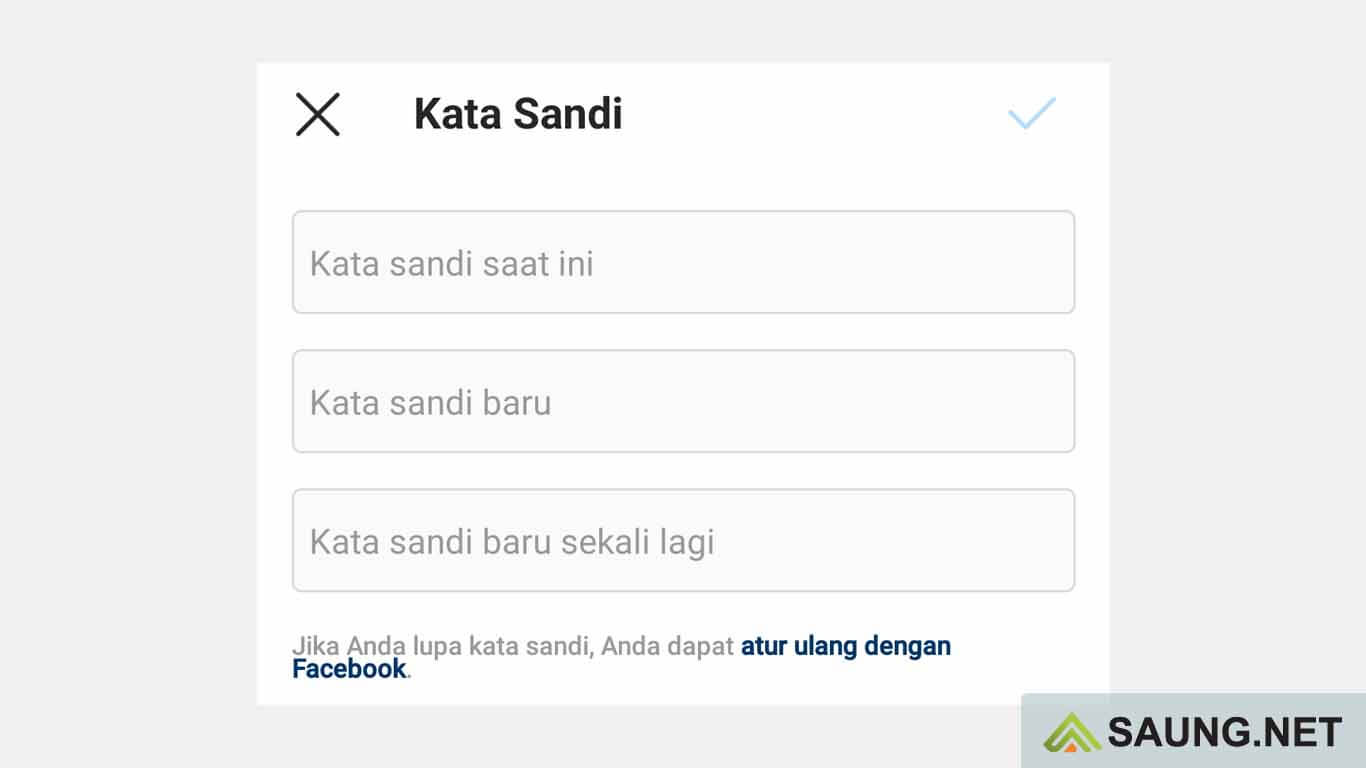
Instagram error seperti tidak bisa login, tidak bisa dibuka, dan keluar sendiri merupakan tanda masalah berasal dari akun Instagram kita. Maka untuk mengatasinya kita perlu mengganti password akun.
Jika sejak pertama kali membuat akun kita tidak pernah mengganti kata sandi akun dan menggunakan kata sandi yang mudah orang lain tebak maka segera ganti dengan password baru.
Singkatnya, untuk mengganti password akun silahkan masuk ke Profil > ketuk Menu > pilih Pengaturan . Selanjutnya pilih opsi Keamanan, lalu menu Kata sandi. Lihat kolom yang tersedia, lalu isi dengan password lama dan baru. Ketuk ikon Centang untuk menyimpan.
Untuk jelasnya bisa simak panduan mengganti kata sandi akun Instagram pada laman Cara Mengganti Password Instagram.
7. Pasang Aplikasi VPN

Aplikasi Instagram tidak bisa memuat gambar dan video atau hanya tidak bisa memutar video, padahal tidak ada masalah saat membuka aplikasi atau website lain. Penyebabnya bisa karena ada masalah pada jaringan seluler yang kita gunakan.
Contohnya seperti Telkomsel atau IndiHome yang sering bermasalah saat mengakses situs atau aplikasi tertentu. Saat itu terjadi, Instagram akan lemot, tidak bisa memuat gambar dan video.
Untuk mengatasi Instagram error semacam itu, kita bisa coba memasang aplikasi VPN. Silahkan unduh di Google Play atau App Store. Jika bingung bisa coba pasang aplikasi 1.1.1.1, lalu aktifkan. Lalu sekarang buka aplikasi Instagram lagi.
8. Tunggu Instagram Normal Kembali
Jika Instagram bermasalah atau error karena masalah internal seperti masalah server yang down, maka ini langkah terakhir yang bisa kita lakukan, yaitu menunggu hingga Instagram normal kembali.
Jika kecanduan Anda terhadap Instagram sudah sampai level berat, maka coba alihkan perhatian Anda ke aplikasi lain seperti YouTube atau Tiktok.
Setelah normal kembali, maka kita bisa menggunakan aplikasi Instagram lagi untuk melihat foto dan video.
Kesimpulan
Dari beberapa cara mengatasi aplikasi Instagram error di atas bisa kita simpulkan jika masalah yang muncul pada aplikasi Instagram bisa karena beberapa sebab. Untuk itu pastikan coba satu per satu metode di atas.
Jika ada petanyaan atau punya metode lain untuk mengatasi Instagram bermasalah bisa silahkan kirim lewat kolom komentar.





